Způsoby, jak zvýšit rozlišení videa na počítači, Androidu, iPhone a online
Hledáte kroky dál jak zvýšit rozlišení videa? Tento článek vám pomůže změnit vaše videa z obyčejných na neobyčejná. Proto vám nabízíme pět nejlepších kroků, jak zvýšit rozlišení vašich videí, abyste je mohli sledovat s uspokojivým zážitkem. Nebojte se, protože vám nabízíme jednoduché způsoby, jak toho dosáhnout na počítači, Androidu, iPhonu a dokonce i online. Z tohoto důvodu můžete tohoto cíle dosáhnout, ať už jste uživatelem Windows, Mac, Android, iPhone nebo online. Čtěte proto tyto informace pro lepší pochopení.

Část 1. Jak zvýšit rozlišení videa na ploše
Tipard Video Converter Ultimate je software pro úpravu videa, který funguje na počítačích Windows i Mac a zvyšuje rozlišení videa. Ten nabízí funkci Video Enhancer, která vám umožní zvýšit rozlišení. Pokud to chcete vyzkoušet, ukážeme vám jak.
Hlavní vlastnosti Tipard Video Converter Ultimate:
- 1. Dodává se s Toolboxem, jako je Video Enhancer, GIF Maker, Video Trimmer, 3D Maker, Media Metadata Editor, Video Speed Controller, Video Rotator, Volume Booster.
- 2. Dokáže převést prakticky 500+ formátů, včetně 8K/4K/HD.
- 3. Umožňuje bezeztrátové kopírování DVD do souboru ISO/složky DVD/MPG.
- 4. Poskytuje vestavěný editor videa, jako je vodoznak, klip, sloučení, oříznutí, otočení, filtr.
Jak zvýšit rozlišení videa v Tipard Video Converter Ultimate?
Krok 1Začni; ujistěte se, že jste z rozevírací nabídky vybrali příslušný operační systém. Poté jej můžete nainstalovat a otevřít pro zobrazení hlavního rozhraní. Pak vybírejte Video Enhancer z Toolbox.

Krok 2Po klepnutí na tlačítko Video Enhancer, zobrazí se nové okno s a (+) tlačítko uprostřed rozhraní. Kliknutím na něj přidáte nebo přetažením videosouboru zvýšíte rozlišení.

Krok 3Po přetažení souboru videa se zobrazí další okno. Zvyšte rozlišení, optimalizujte jas a kontrast, odstraňte šum videa a omezte chvění videa jsou všechny dostupné možnosti v této sekci. Chcete-li zlepšit rozlišení videa, zkontrolujte ☑ ο Vynikající rozlišení box.

Krok 4Po kliknutí na tlačítko Vynikající rozlišení vyberte umístění souboru pro nový výstup. Počkejte chvíli a budete mít nový a lepší video výstup.
Jak zvýšit rozlišení videa pomocí Adobe Premiere
Adobe Premiereje all-in-one program pro počítače Windows a Mac pro zvýšení rozlišení videa. Pokud byste to chtěli zkusit, postupujte podle níže uvedených kroků.
Krok 1Chcete-li začít, otevřete projekt Premiere a nahrajte videoklip, jehož rozlišení chcete zlepšit. Přednastavení projektu můžete přeskočit převést MOV a MP3, musíte ještě upravit rozlišení každého přidaného videa.
Krok 2Vedle nádoby na prach klikněte na ikonu souboru a připojte jej, abyste vytvořili vrstvu úprav. Poté přidejte nově vygenerovanou vrstvu úprav na časovou osu na stopě nad videoklipem.
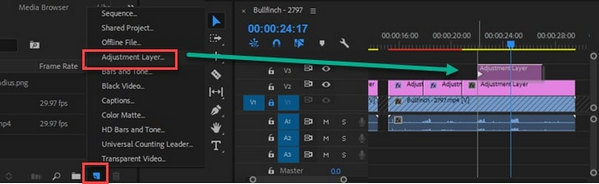
Krok 3Nakonec, chcete-li opravit videoklip, můžete upravit hodnotu každého posuvníku. Můžete přidat maximální množství a přetáhnout jej zpět, dokud nezískáte svěží, ostrý videoklip. Poté vykreslete soubory a uložte konečný výstup do složky souborů.
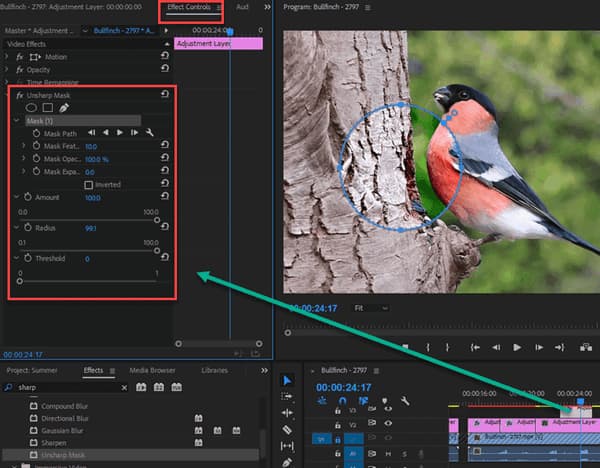
Část 2. Jak zvýšit rozlišení videa na mobilních zařízeních
Poskytujeme také pokyny, jak zvýšit rozlišení videa na zařízeních, protože vám chceme pomoci. Ve výsledku vám představujeme dvě aplikace, které bez problémů fungují na chytrých telefonech Android i iPhone. Poskytujeme také jednoduché pokyny, jak tyto dvě aplikace používat.
Jak zvýšit rozlišení videa na Androidu?
Krok 1Nainstalujte a spusťte Inshot na svém zařízení Android. Při prvním spuštění vyberte soubor videa kliknutím na Video knoflík. Poté, chcete-li nahrát video, klikněte na zelená níže.
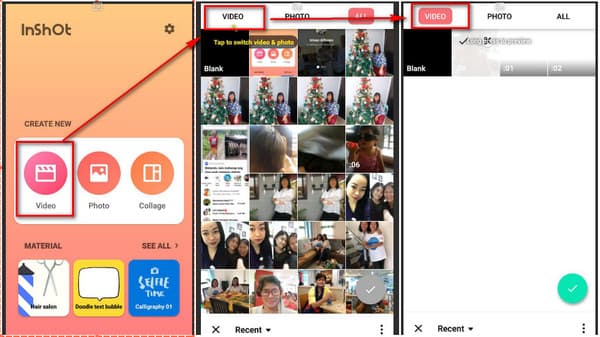
Krok 2Dále vyberte možnost Filtr volba. Poté, po výběru Upravit tlačítko, zobrazí se několik možností, jak vyladit. Pomocí posuvníku můžete změnit jas, sytost, kontrast a další nastavení. Poté zaškrtnutím políčka uložte změny.

Krok 3Nakonec po provedení nezbytných úprav. Kliknutím na Uložit ikonu v pravém horním rohu rozhraní, nyní můžete mít nový výstup.
Jak zvýšit rozlišení videa na iPhone?
Krok 1Vyhledejte Filmorago v prohlížeči Safari. Poté si jej stáhněte a nainstalujte do svého iPhone. Když jej spustíte, zobrazí se primární rozhraní a kliknutím na něj vyberete soubor videa Nový projekt. Chcete-li nahrát soubor videa, klikněte na import po výběru jednoho tlačítka.
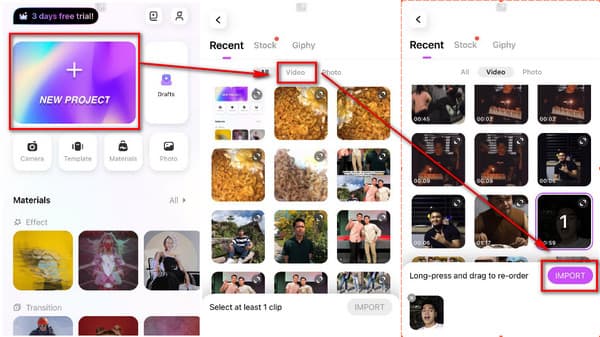
Krok 2Poté vyberte soubor videa. Přejít na Upravit možnost prozkoumat jas, sytost, kontrast, odstín a další parametry. Uvidíte také posuvník, který vám pomůže vylepšit vaše video. A chcete-li provést změny, klikněte na Aplikovat na všechno .
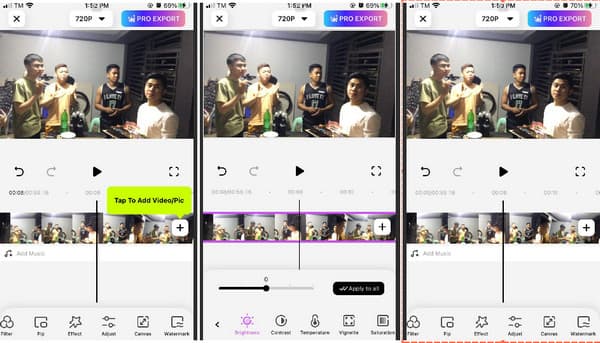
Krok 3Nakonec můžete uložit nový výstup stisknutím tlačítka Pro import v horní části obrazovky.
Část 3. Jak zvýšit rozlišení videa online
Kromě toho poskytujeme další informace o tom, jak zvýšit rozlišení videa online. Pokud spěcháte nebo nemáte dostatek místa ve svém smartphonu či PC, nabízíme vám také, jak zvýšit rozlišení videa přes internet. Můžete to udělat provedením kroků uvedených níže.
Krok 1Vyhledejte Clideo pomocí prohlížeče. Když otevřete aplikaci Clideo, uvidíte a Vyberte soubor knoflík; kliknutím na něj vyberte video soubor, který chcete vylepšit.
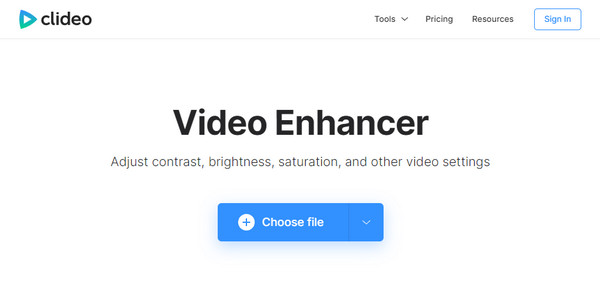
Krok 2Po nahrání souboru videa se zobrazí několik nastavení, jako je jas, kontrast, sytost, odstín, vyblednutí a viněta. Každý parametr můžete také vyladit posunutím posuvníku pro zlepšení rozlišení videa.
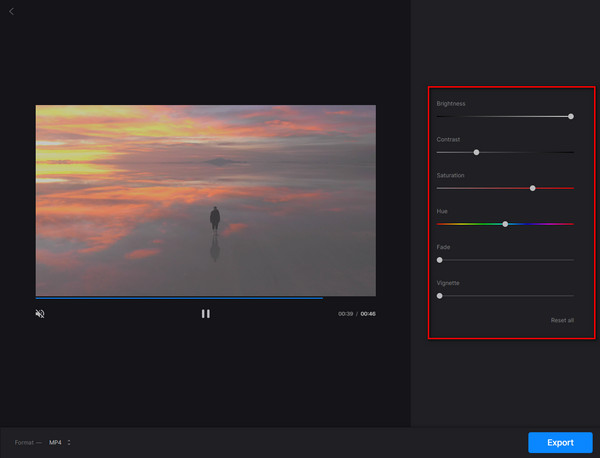
Krok 3Nakonec klepněte na tlačítko Vývoz tlačítko pro vytvoření nového souboru ve složce souborů.
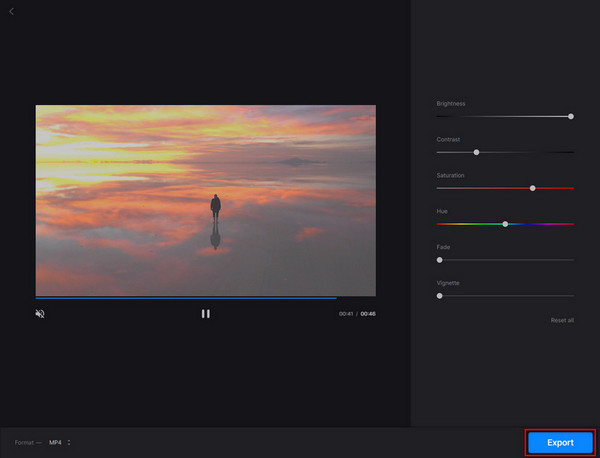
Část 4. Nejčastější dotazy ke zvýšení rozlišení videa
Jak zvýšit rozlišení videa?
Nejúčinnější technikou ke zlepšení nekvalitních videí je zvýšit rozlišení videa nebo převést SD na HD nebo HD na UHD. Můžete upscale 360p/480p na 720p, 720p na 1080p, 1080p na 4Ka tak dále s Tipard Video Converter Ultimate.
Proč se moje 4K video zdá zrnité?
Díky šumu se záběry v rozlišení 4K obvykle zdají zrnité. Filtrování dat s vyšším rozlišením je jednou z technik pro snížení šumu. Když se šum dostane na úroveň, která nevytváří zrnitý obraz, bude finální 4K videoklip vizuálně připomínat 1080p full HD video.
Je rozdíl v kvalitě mezi 1080p a 720p?
Rozdíl mezi 1080p (také známým jako Full HD) a 720p (také známým jako HD) bude pro mnoho lidí zanedbatelný. Ti, kteří věnují větší pozornost, zjistí, že 1080p vytváří hladší a přesnější obraz než 1080i a že 1080p je zřetelnější než 1080i.
Proč investovat do čističky vzduchu?
Po přečtení tohoto příspěvku předpokládáme, že budete lépe rozumět jak zvýšit rozlišení videa. Pokud tedy najdete tento užitečný materiál, očekáváme, že jej budete sdílet se svými přáteli. Kromě toho, pokud chcete spolehlivý a efektivní software pro zlepšení rozlišení videa, nezapomeňte si stáhnout Tipard Video Converter Ultimate.







